Оновлено квітень 2024: Припиніть отримувати повідомлення про помилки та сповільніть роботу системи за допомогою нашого інструмента оптимізації. Отримайте зараз на посилання
- Завантажити та встановити інструмент для ремонту тут.
- Нехай сканує ваш комп’ютер.
- Тоді інструмент буде ремонт комп'ютера.
Хтось ще має проблеми із синхронізацією пригод, яка більше не працює з моменту оновлення системи?

Покемон Го пригоди сync може не працювати якщо ви використовуєте застарілу версію програми Pokemon Go або якщо використовуєте якусь зарядку / оптимізатор заряду акумулятора. Якщо ви використовуєте ручний часовий пояс на своєму пристрої, у вас також можуть виникнути проблеми. Режим низької точності також є однією з причин, чому Adventure Sync не відображає дані про фізичну активність. Якщо необхідні дозволи, особливо дозволи на зберігання та розташування, не надаються для Pokemon Go, програма може мати проблеми з доступом.
Синхронізація пригод - це інструмент, який ви можете ввімкнути в налаштуваннях Pokémon Go. Він використовує GPS вашого телефону та дані деяких програм для фітнесу, щоб надати вам ігровий кредит за вашу активність, коли Pokémon Go не працює активно на передньому плані. Після активації програми ви просто берете свій телефон із собою, і наступного разу, коли ви входите в програму, вам зараховуватимуть пройдену відстань за умови, що ви не були занадто швидкими. Усі виграні вами цукерки Бадді будуть зараховані вам відразу, і ваші яйця вилупляться. Ви навіть можете отримувати винагороду за досягнення певних цілей у фітнесі.
Переконайтеся, що Pokémon GO підключений до Google Fit або Apple Health.
Google Fit: Відкрийте Налаштування> Google> Google Fit> Дзвінки та підключені пристрої та переконайтеся, що Pokémon GO значиться як підключений пристрій.
Оновлення квітня 2024 року:
Тепер за допомогою цього інструменту можна запобігти проблемам з ПК, наприклад, захистити вас від втрати файлів та шкідливого програмного забезпечення. Крім того, це чудовий спосіб оптимізувати комп’ютер для максимальної продуктивності. Програма з легкістю виправляє поширені помилки, які можуть виникати в системах Windows - не потрібно кількох годин усунення несправностей, коли у вас під рукою ідеальне рішення:
- Крок 1: Завантажте інструмент для ремонту та оптимізації ПК (Windows 10, 8, 7, XP, Vista - Microsoft Gold Certified).
- Крок 2: натисніть кнопку "Нач.скан»Щоб знайти проблеми з реєстром Windows, які можуть викликати проблеми з ПК.
- Крок 3: натисніть кнопку "Ремонт всеЩоб виправити всі питання.
Apple Health: Відкрийте Apple Health> Джерела та підтвердьте, що Pokémon GO значиться як підключений пристрій.
Перевірте, чи ввімкнено синхронізацію пригод у Pokémon Go
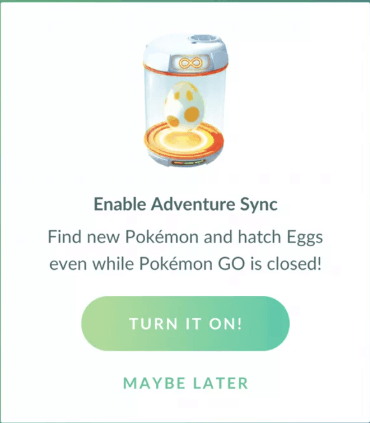
Переконайтеся, що Adventure Sync увімкнено в Pokémon Go, і переконайтеся, що Pokémon GO вказано як підключений пристрій.
- Запустіть на телефоні програму Pokemon Go.
- Торкніться піктограми Pokemon.
- Зайдіть в Налаштування та перевірте кнопку Adventure Sync.
- Торкніться Активувати, коли з’явиться повідомлення з проханням підтвердити.
- Тепер ви повинні отримати повідомлення про те, що Adventure Sync увімкнено.
Вимкніть на пристрої режим економії заряду акумулятора
Нові розумні мобільні пристрої оснащені режимом економії заряду акумулятора, який продовжує час автономної роботи пристроїв, обмежуючи фонові роботи датчиків, служб та програм. Однак якщо додаток Pokemon Go та необхідні програми для охорони здоров’я, такі як Google Fit та Apple Health, не виключаються з режиму економії заряду, Adventure Sync може не реєструвати пройдену відстань. У цьому випадку ви повинні або виключити ці програми із режиму економії заряду, або відключити економію заряду належним чином (рекомендується). Для ілюстрації ми дотримуватимемося версії додатка Pokemon Go для Android, щоб ви могли слідувати інструкціям для платформи вашого пристрою.

- Відкрийте сповіщення пристрою, перетягнувши вниз (або вгору) вгорі екрана.
- Потім клацніть Disable Battery Saver.
- Ви можете підтвердити це за допомогою меню Battery / Optimize Battery / Power Saver. Якщо ваш пристрій це підтримує, виключіть Pokemon Go та Google Fit / Apple Health з оптимізації батареї.
- Пам’ятайте, що на режим Adventure Sync режим економії заряду батареї не впливає.
Порада експерта: Цей інструмент відновлення сканує репозиторії та замінює пошкоджені чи відсутні файли, якщо жоден із цих методів не спрацював. Він добре працює в більшості випадків, коли проблема пов’язана з пошкодженням системи. Цей інструмент також оптимізує вашу систему для максимальної продуктивності. Його можна завантажити за Натиснувши тут

CCNA, веб-розробник, засіб виправлення неполадок ПК
Я комп'ютерний ентузіаст і практикуючий ІТ-фахівець. У мене багаторічний досвід роботи у комп'ютерному програмуванні, усуненні несправностей апаратного забезпечення та ремонту. Я спеціалізуюся на веб-розробці та проектуванні баз даних. У мене також є сертифікація CCNA для проектування мережі та усунення несправностей.

